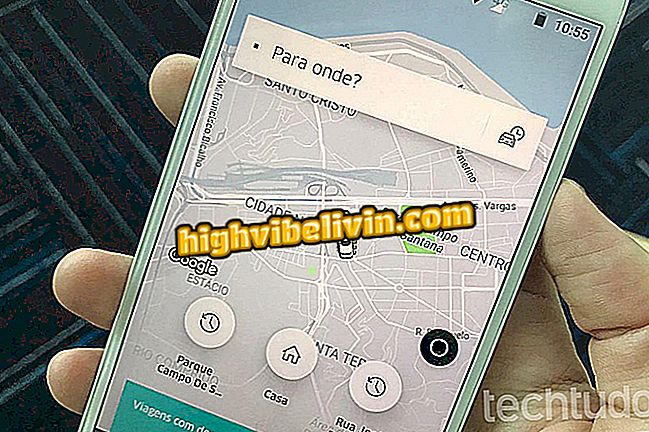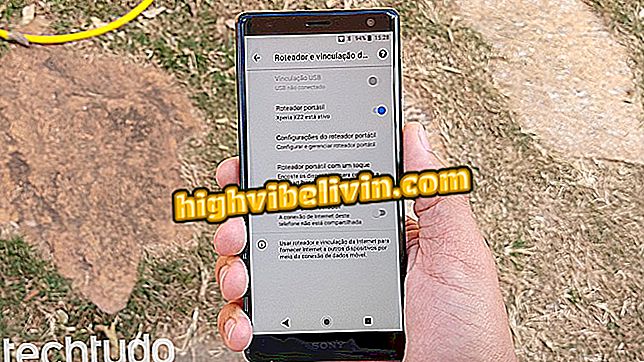iPhone用WhatsAppでは、置物を画像に追加できます。 使い方を知っている
WhatsAppはiPhoneユーザー向けに3つの新機能をリリースしました(iOS)。 アップデート2.19.10では、画像にステッカーを使用できるようになり、特定のグループからの参加者に返信するためのショートカット、およびグループ化されたステッカーを個別に転送または削除できるようになりました。 先週の金曜日(4)、WABeta Infoウェブサイトによると、機能はアプリの試用版で最初に来たが、すでに公式のアプリケーションで見つけることができます。
このプラットフォームは、送信者に応じてカスタマイズできる写真編集の可能性を広げ、またグループ固有の機能を備えた新しいやり取り方法を提供します。 次のチュートリアルで、新しいWhatsApp機能のしくみを参照してください。 この手順はiOS 12を搭載したiPhone 8上で実行されましたが、そのヒントは他のモデルのApple Phoneでも有効です。 一歩一歩踏み出すには、モバイルにアプリケーションの最新バージョンをインストールする必要があります。アップグレード方法を参照してください。
WhatsAppは5人の連絡先にメッセージ転送を制限するべきです

iPhone用WhatsAppでは、置物を画像に追加できます。 使い方を知っている
携帯電話、テレビ、その他の割引商品を購入したいですか? 比較を知る
写真に写真を追加する方法
ステップ1.写真の編集中に、画面上部の顔のアイコンをタッチします。 [ステッカー]タブで、使用するステッカーを選択してタップし、写真に追加します。 検索アイコンを使用して特定の置物を見つけるか、下部にあるインストール済みパッケージのアイコンをタップします。
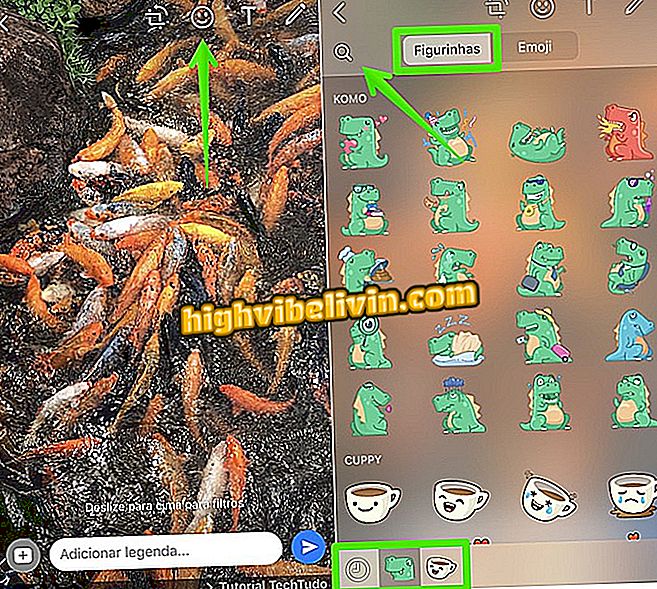
WhatsAppにアップロードされた写真に写真を追加する
ステップ2.写真に写真を挿入した後、指でピンチジェスチャを使用して拡大、縮小、または回転させます。 あなたは画像に好きなだけステッカーを追加することができます。 編集後、写真を連絡先、グループ、またはステータスに送信するだけです。
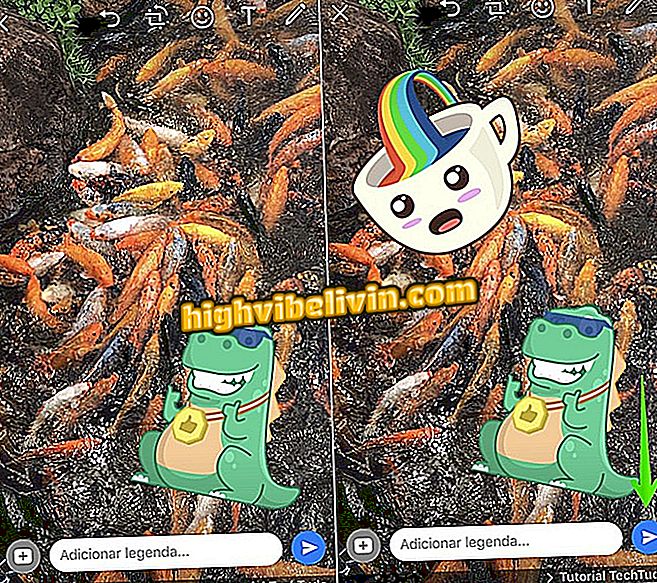
WhatsAppでステッカーを移動したりサイズ変更したりできます
カードの削除または転送
更新により、ユーザーはメッセージにグループ化されている特定の置物を削除または転送できます。 これを行うには、単に画像を押して、「進む」または「削除」を選択します。 左側のグループ選択ボックスに加えて、各ステッカーの上に個々のラベルがあります。
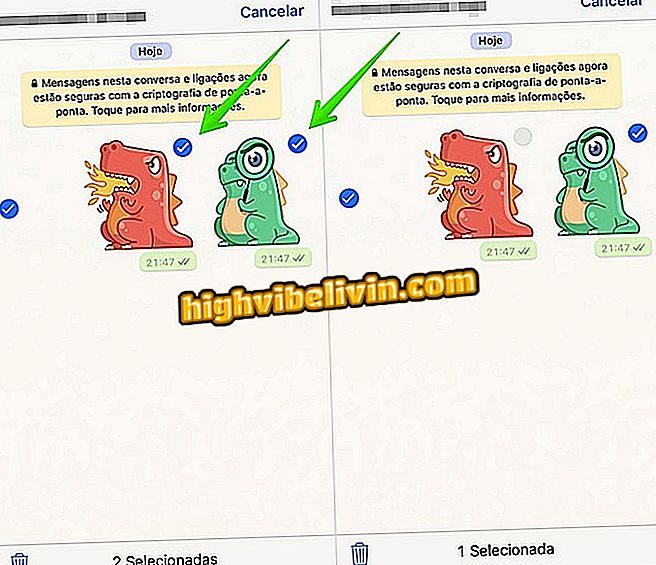
チェックボックスを使用すると、特定のカードをマークすることができます
個人的に対応する方法
チャットグループでは、サポートメニューが表示されるまで着信メッセージをタップします。 [プライベートで返信]オプションを選択します。 ショートカットを使用すると、連絡先との会話が引用されたメッセージと共に開きます。 最後に、返信を入力して送信してください - チュートリアル全体を見てください。 この機能は、大量の同時メッセージによって会話がコンテキストを失うのを防ぐのに役立ちます。
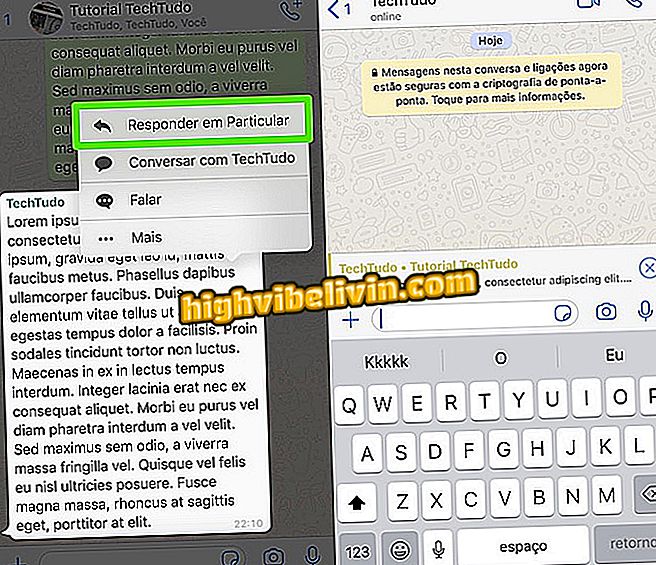
プライベートメッセージに返信するためのショートカット
WABeta情報経由
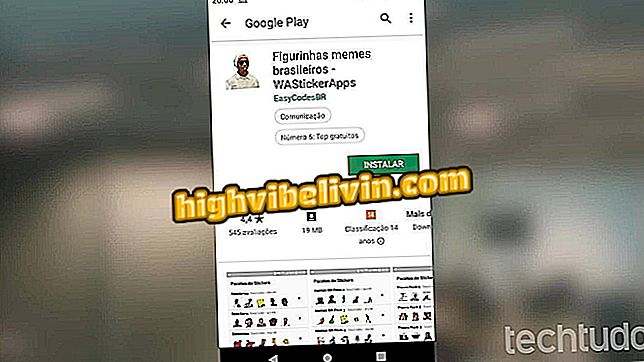
WhatsAppを通じて友達とUNOをプレイする方法